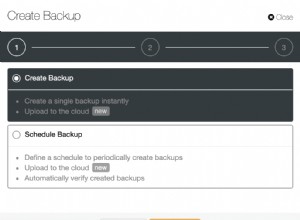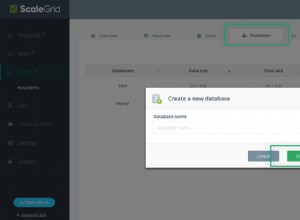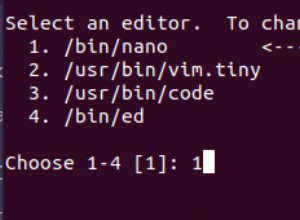Diagramme sind wichtig, da sie Ihr Fenster zu Ihren überwachten Systemen sind. ClusterControl wird mit einem vordefinierten Satz von Diagrammen geliefert, die Sie analysieren können. Diese basieren auf den vom Controller durchgeführten metrischen Stichproben. Diese sollen Ihnen auf den ersten Blick so viele Informationen wie möglich über den Zustand Ihres Datenbank-Clusters geben. Möglicherweise haben Sie jedoch Ihre eigenen Metriken, die Sie überwachen möchten. Daher können Sie mit ClusterControl die Diagramme anpassen, die im Abschnitt „Cluster-Übersicht“ und auf der Registerkarte „Knoten -> DB-Leistung“ verfügbar sind. Mehrere Metriken können in demselben Diagramm überlagert werden.
Tab "Cluster-Übersicht"
Werfen wir einen Blick auf die Cluster-Übersicht – sie zeigt die wichtigsten Informationen aggregiert auf verschiedenen Registerkarten.
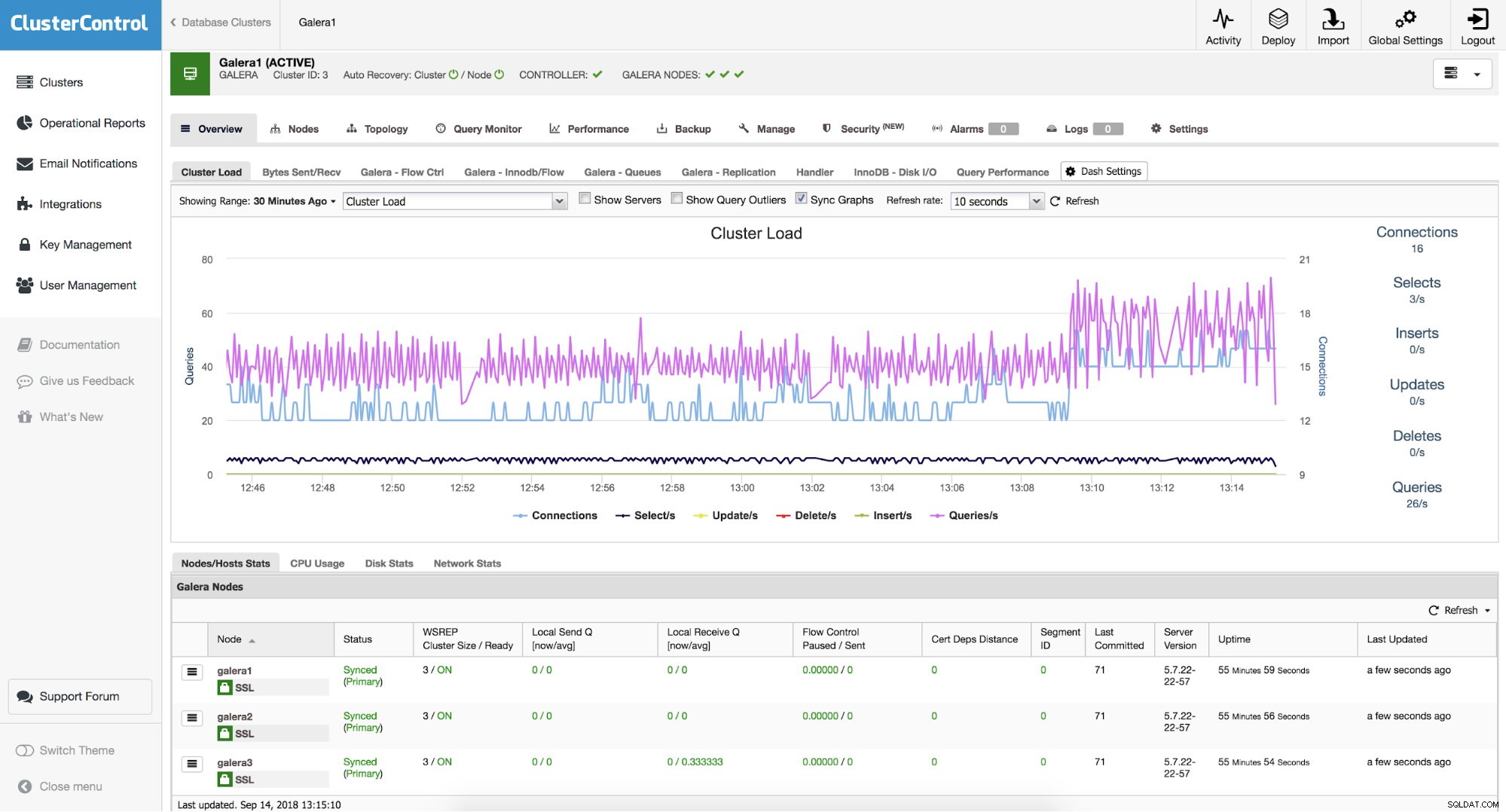 Cluster-Übersichtsdiagramme
Cluster-Übersichtsdiagramme Sie können Diagramme wie „Cluster Load“ und „Galera – Flow Ctrl“ zusammen mit einigen anderen sehen. Wenn Ihnen das nicht ausreicht, können Sie auf „Dash-Einstellungen“ klicken und dann die Option „Board erstellen“ auswählen. Von dort aus können Sie auch vorhandene Diagramme verwalten - Sie können ein Diagramm bearbeiten, indem Sie darauf doppelklicken, Sie können es auch aus der Registerkartenliste löschen.
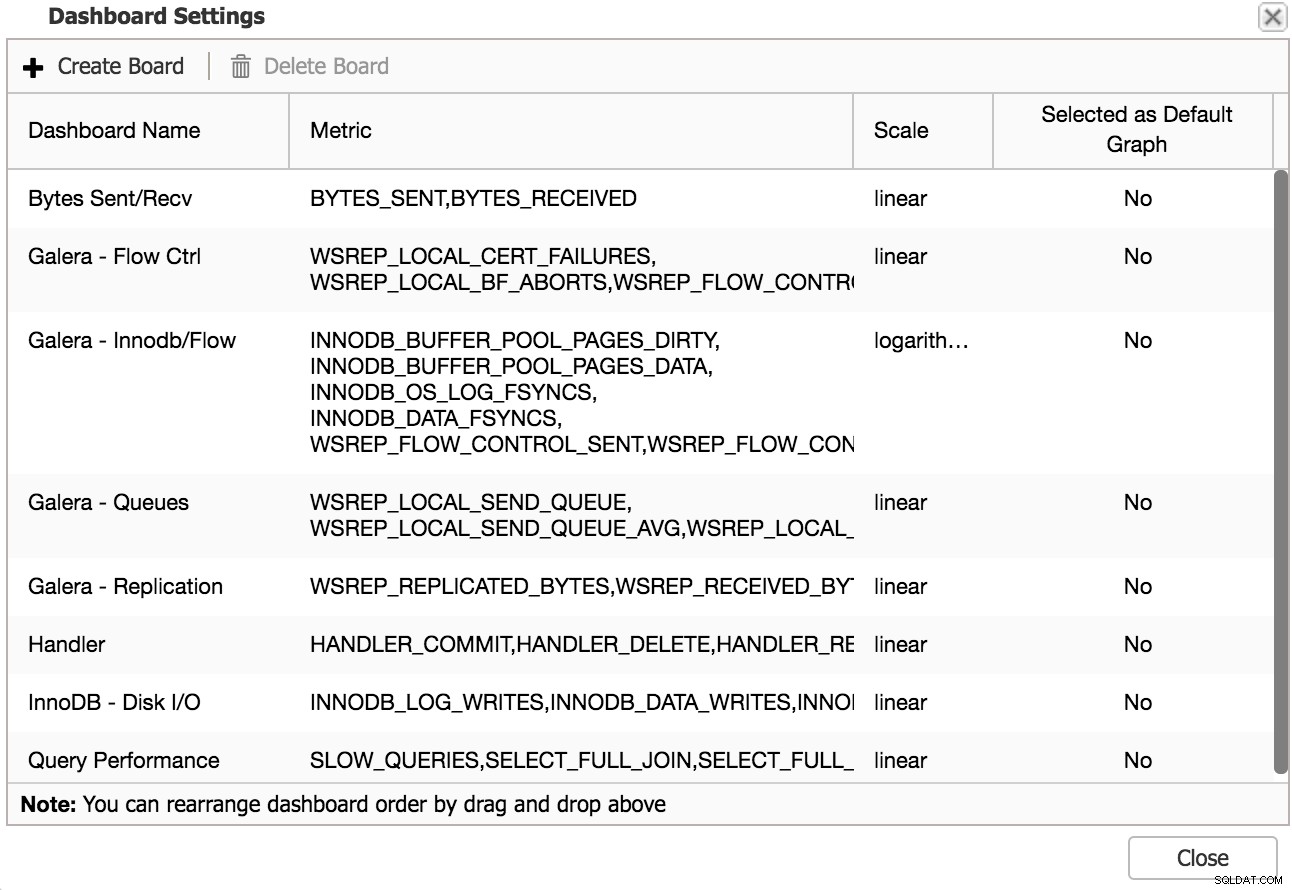 Dashboard-Einstellungen
Dashboard-Einstellungen Wenn Sie sich entscheiden, ein neues Diagramm zu erstellen, wird Ihnen eine Option zur Auswahl von Metriken angezeigt, die Sie überwachen möchten. Nehmen wir an, wir interessieren uns für die Überwachung temporärer Objekte – Tabellen, Dateien und Tabellen auf der Festplatte. Wir müssen nur alle drei Messwerte auswählen, denen wir folgen möchten, und sie unserem neuen Diagramm hinzufügen.
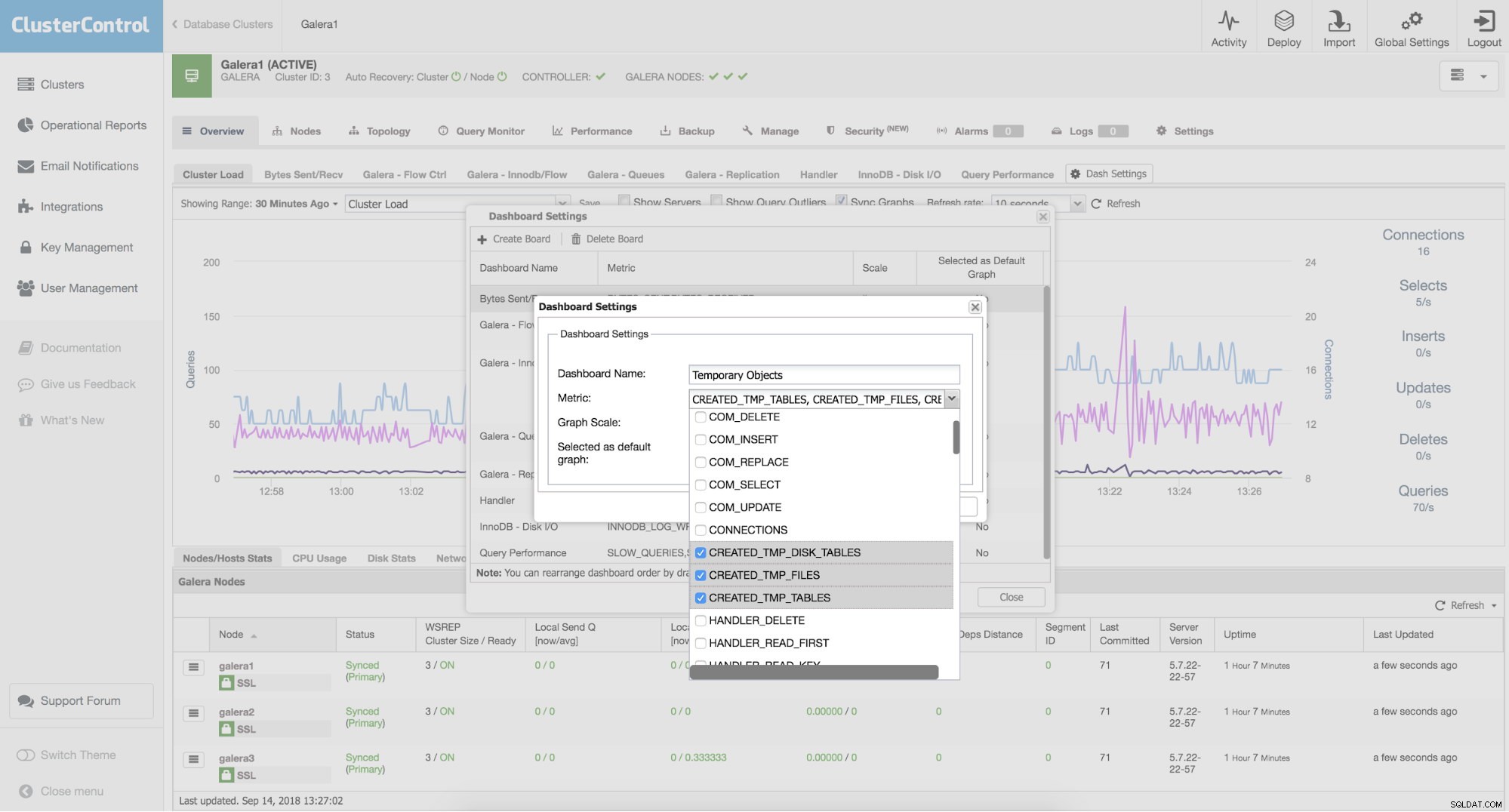 Neues Board 1
Neues Board 1 Wählen Sie als Nächstes einen Namen für unser neues Diagramm und eine Skala aus. Meistens möchten Sie, dass die Skalierung linear ist, aber in einigen seltenen Fällen, z. B. wenn Sie Metriken mit großen und kleinen Werten mischen, möchten Sie möglicherweise stattdessen die logarithmische Skalierung verwenden.
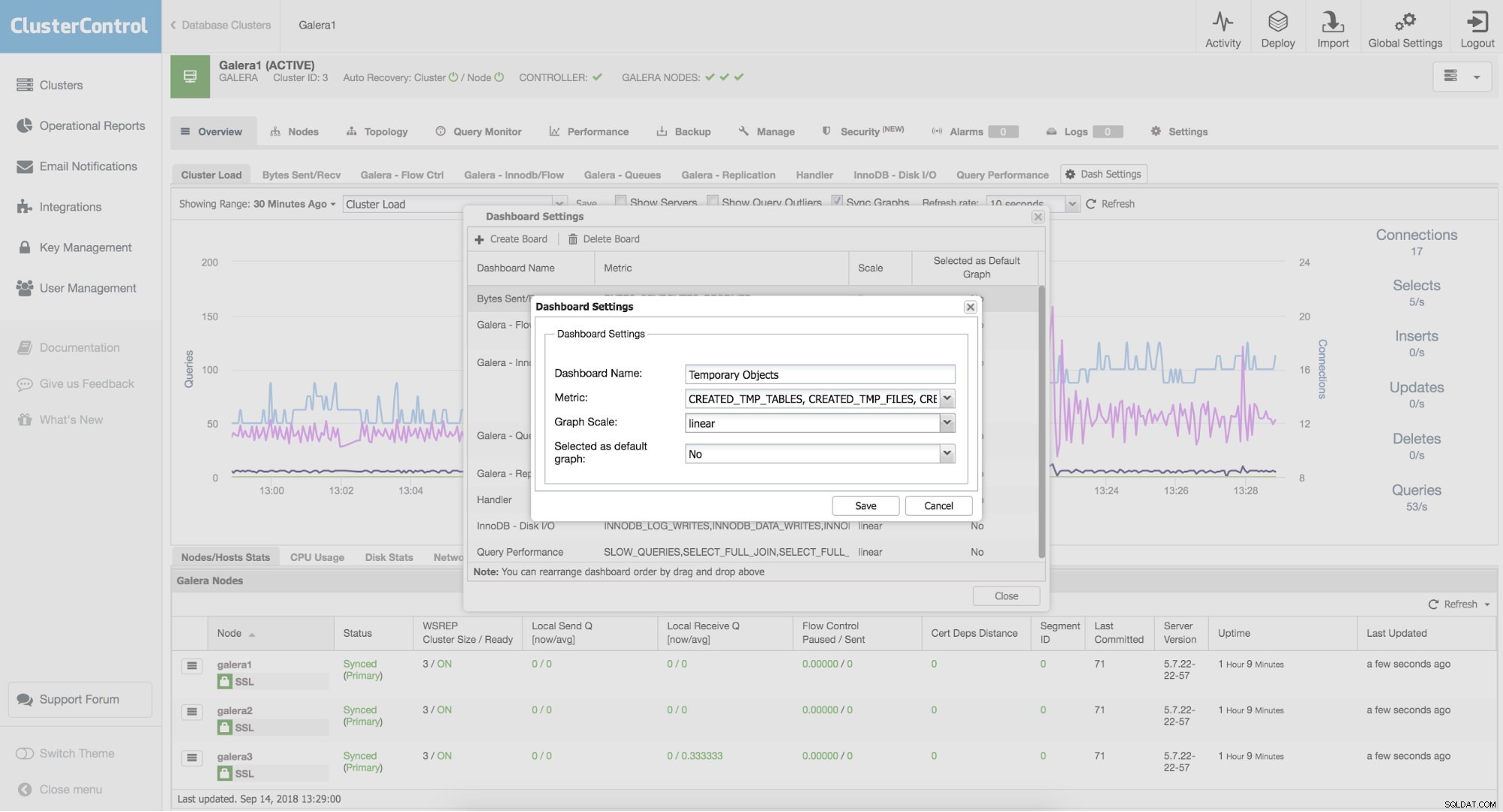 Neues Board 2
Neues Board 2 Schließlich können Sie auswählen, ob Ihre Vorlage als Standarddiagramm dargestellt werden soll. Wenn Sie diese Option ankreuzen, ist dies die Grafik, die Sie standardmäßig sehen, wenn Sie die Registerkarte „Übersicht“ aufrufen.
Sobald wir das neue Diagramm gespeichert haben, können Sie das Ergebnis genießen:
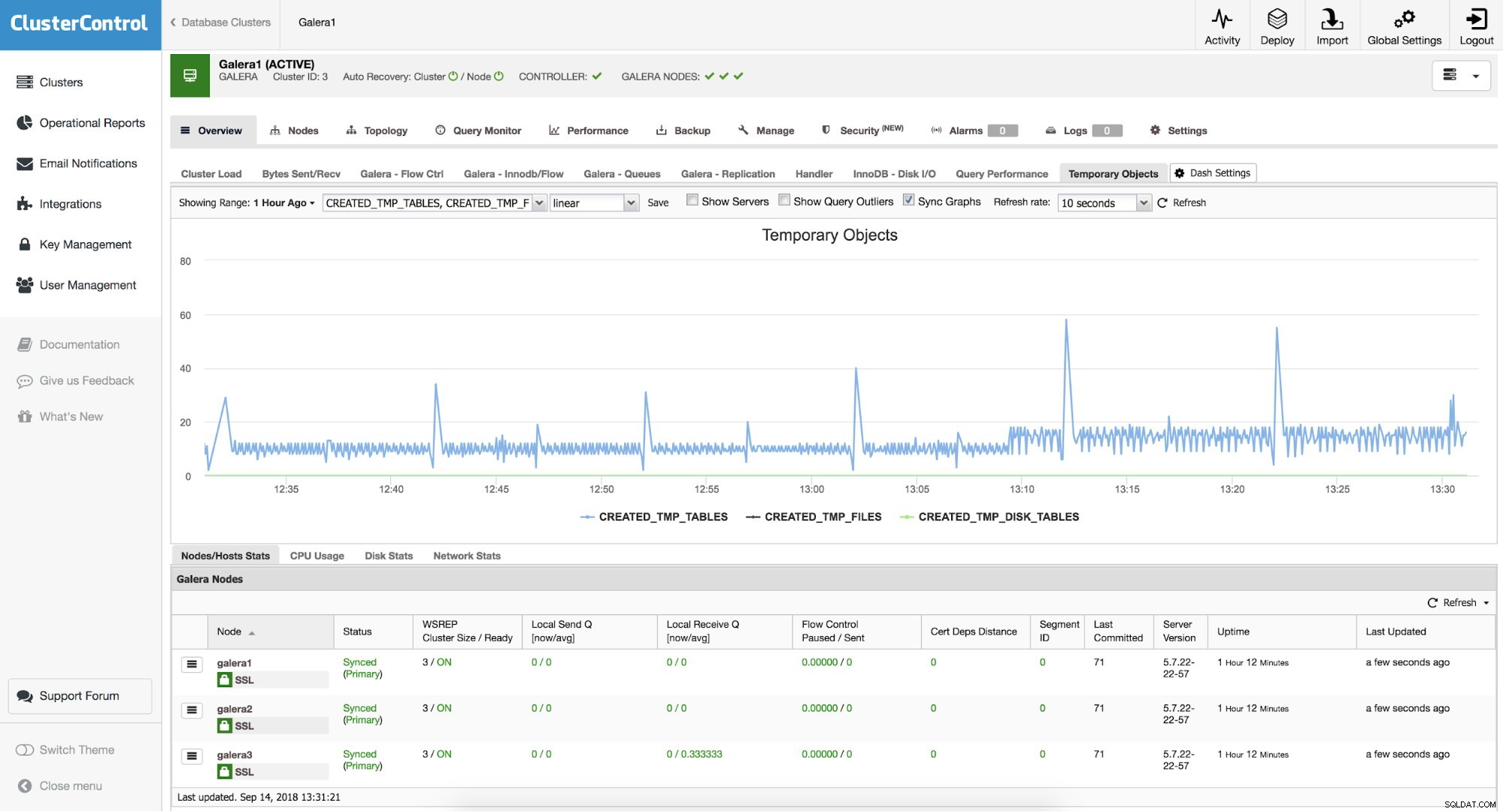 Neues Board 3
Neues Board 3 Registerkarte "Knotenübersicht"
Zusätzlich zu den Diagrammen auf unserem Cluster können wir diese Funktionalität auch auf jedem unserer Knoten unabhängig voneinander verwenden. Wenn wir auf dem Cluster zum Abschnitt „Knoten“ gehen und einige davon auswählen, können wir eine Übersicht darüber sehen, mit Metriken des Betriebssystems:
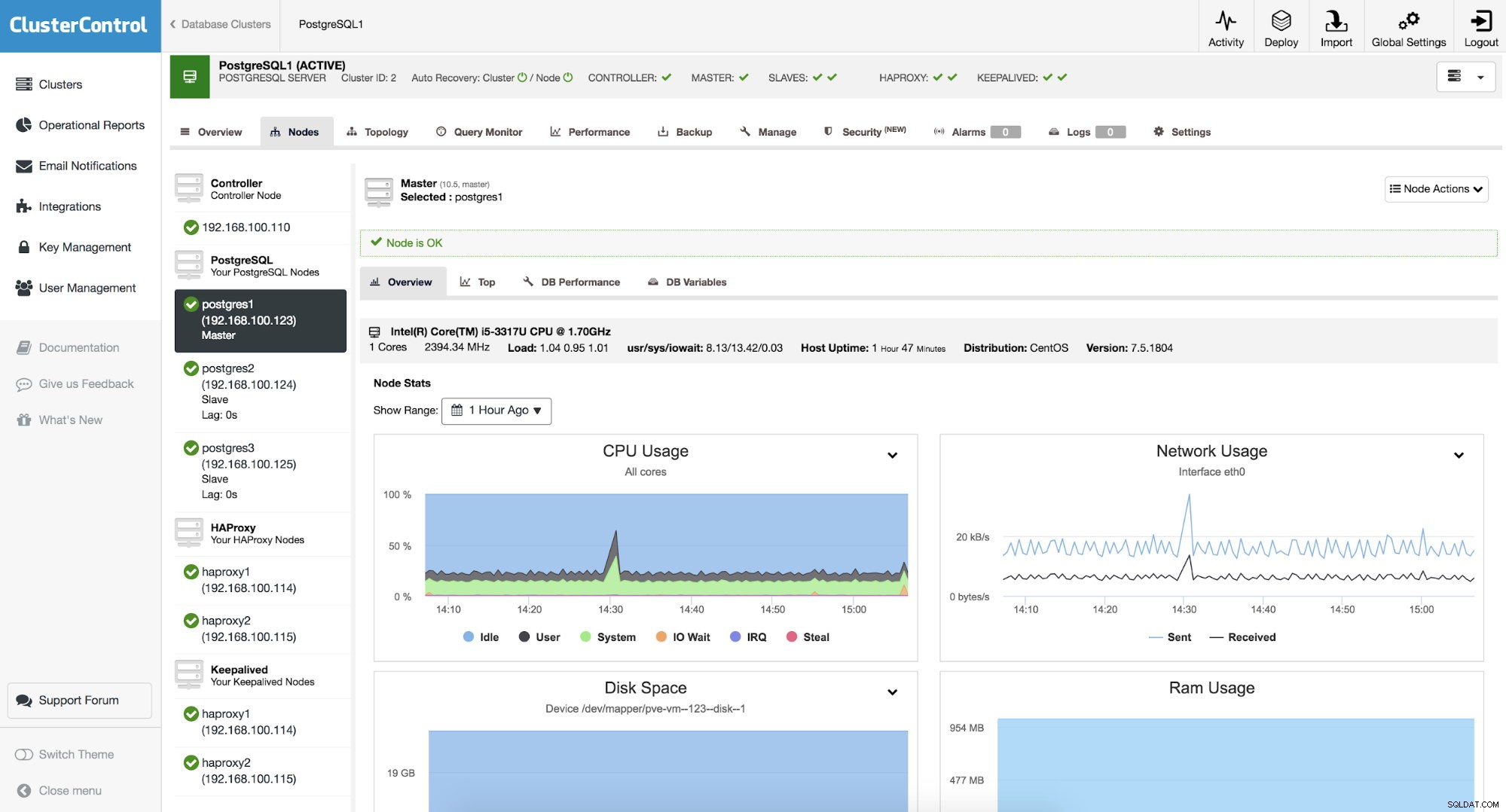 Knotenübersichtsdiagramme
Knotenübersichtsdiagramme Wie wir sehen können, haben wir acht Diagramme mit Informationen zu CPU-Auslastung, Netzwerkauslastung, Festplattenspeicher, RAM-Auslastung, Festplattenauslastung, Festplatten-IOPS, Auslagerungsspeicher und Netzwerkfehlern, die wir als Ausgangspunkt für die Fehlerbehebung auf unseren Knoten verwenden können.
Registerkarte "DB-Leistung"
Wenn Sie sich den Knoten ansehen und dann zur Registerkarte „DB-Leistung“ wechseln, werden Ihnen standardmäßig acht verschiedene Metriken angezeigt. Sie können sie ändern oder neue hinzufügen. Dazu müssen Sie die Schaltfläche „Diagramm auswählen“ verwenden:
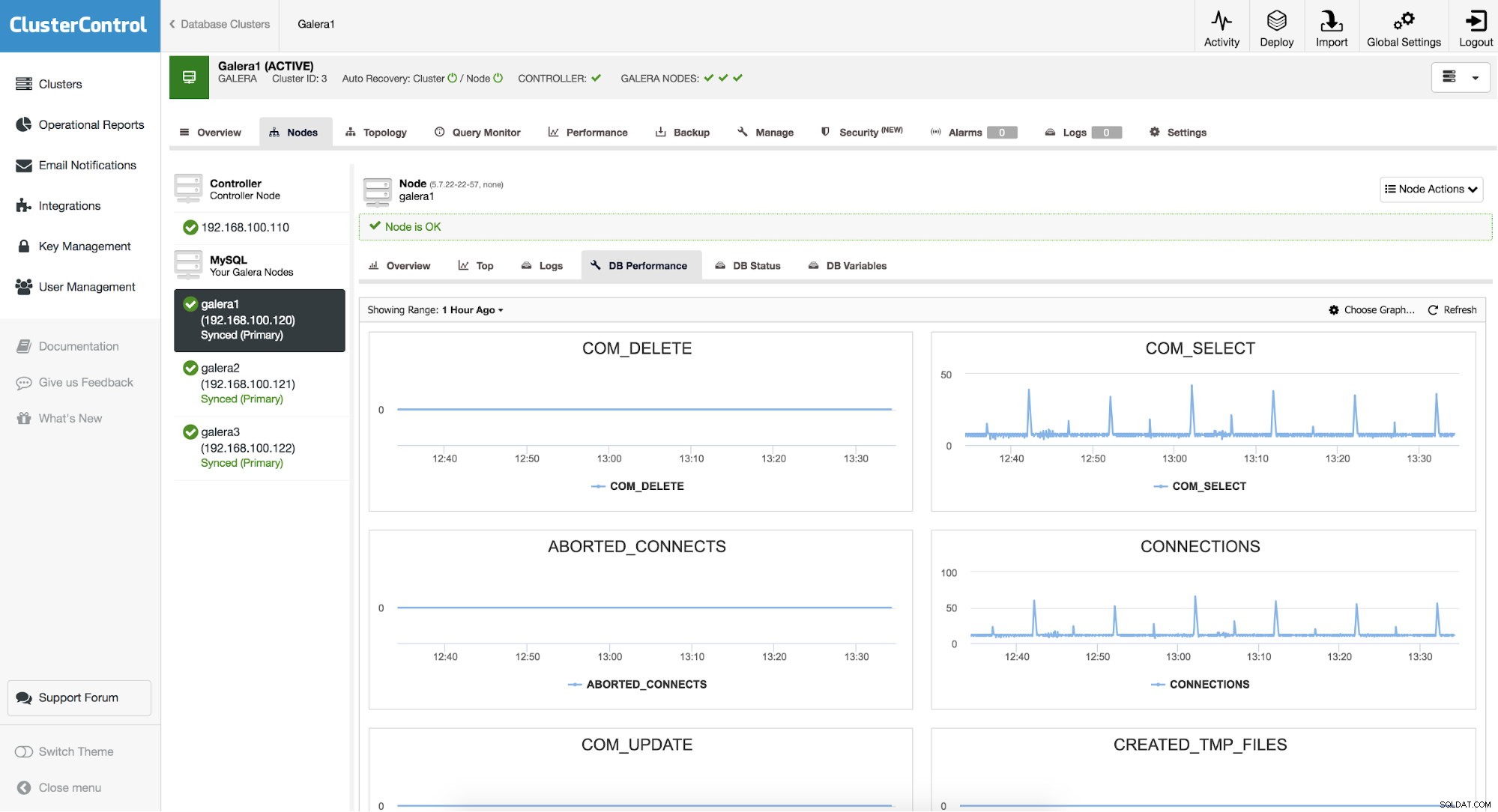 DB-Leistungsdiagramme
DB-Leistungsdiagramme Ihnen wird ein neues Fenster angezeigt, in dem Sie das Layout und die grafisch dargestellten Metriken konfigurieren können.
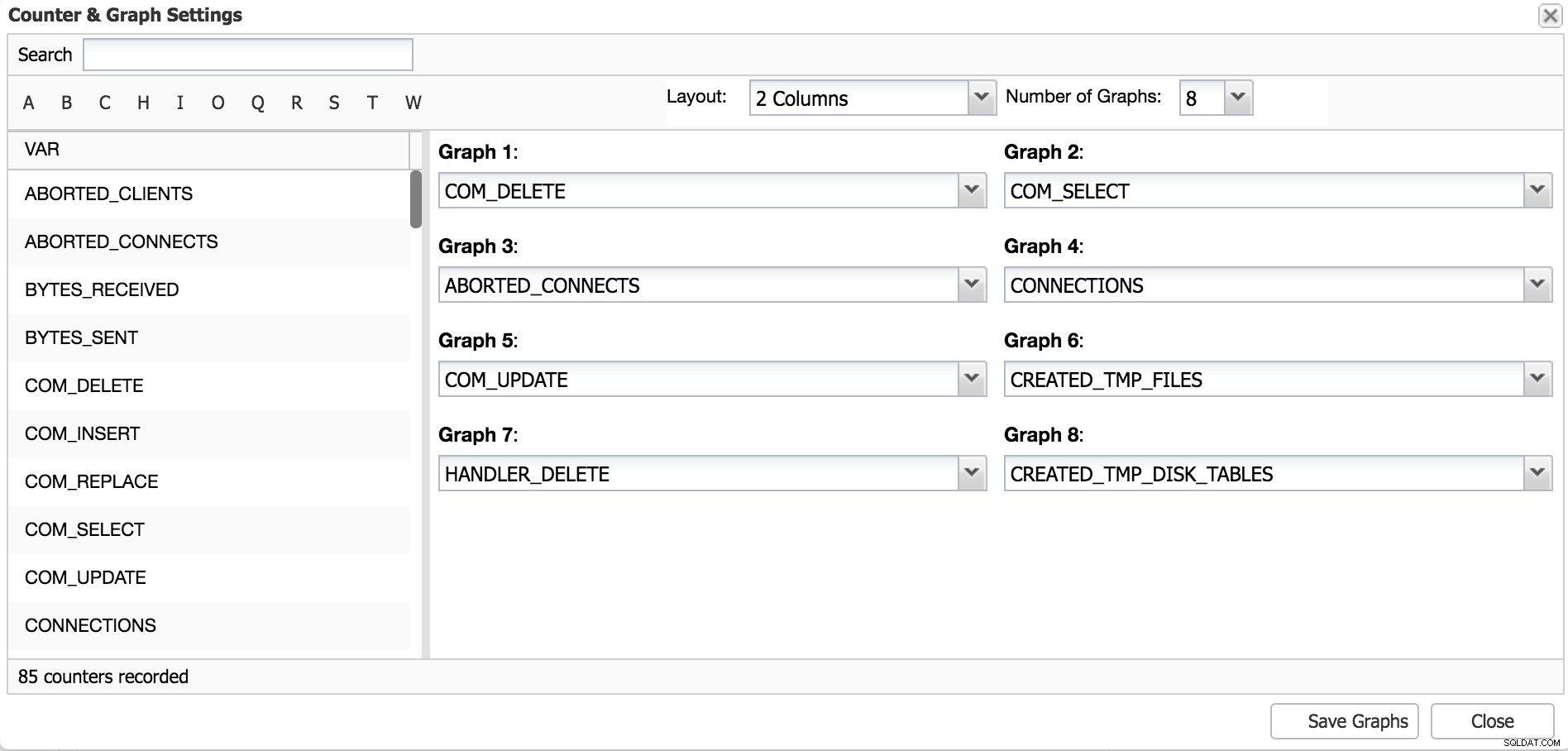 Einstellungen für DB-Leistungsdiagramme
Einstellungen für DB-Leistungsdiagramme Hier können Sie das Layout auswählen – zwei oder drei Spalten mit Diagrammen und eine Anzahl von Diagrammen – bis zu 20. Dann möchten Sie vielleicht ändern, welche Metriken Sie geplottet sehen möchten – verwenden Sie Dropdown-Dialogfelder, um die gewünschte Metrik auszuwählen möchte hinzufügen. Sobald Sie fertig sind, speichern Sie die Diagramme und genießen Sie Ihre neuen Metriken.
Wir können auch die Funktion „Betriebsberichte“ von ClusterControl verwenden, wo wir die Diagramme und den Bericht unseres Clusters und unserer Knoten in einem HTML-Bericht erhalten, auf den über die ClusterControl-Benutzeroberfläche zugegriffen werden kann, oder den regelmäßigen Versand per E-Mail planen.
Diese Diagramme helfen uns dabei, uns ein vollständiges Bild vom Zustand und Verhalten unserer Datenbanken zu machen